文章詳情頁
Win10電腦字體顯示不正常/字體模糊怎么辦
瀏覽:149日期:2022-11-14 16:40:07
Win10電腦字體顯示不正常/字體模糊怎么辦?有些剛剛升級了Win10正式版的用戶反映,字體顯示很不清晰,看著很費勁,遇到這種問題時我們該怎么解決呢?小編就向大家分享windows10字體模糊的解決方法。
如何解決win10字體發虛問題
1、在桌面上單擊鼠標右鍵,選項欄中選擇“顯示設置”。
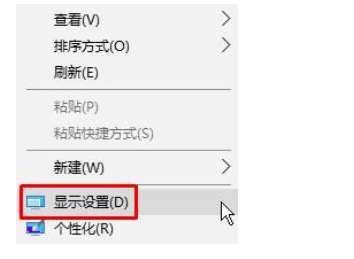
2、在設置窗口中找到并點擊“高級顯示設置”。
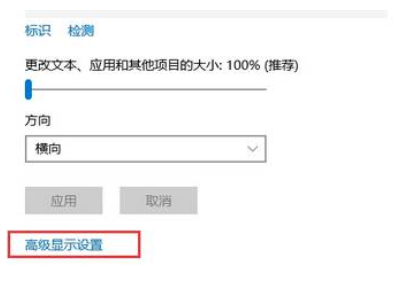
3、選擇點擊“文本和其他項目大小調整的高級選項”。
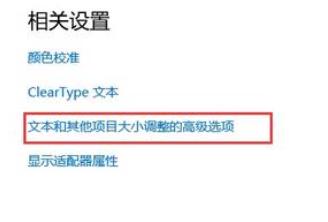
4、點擊“更改項目的大小”下的“設置自定義縮放級別”。
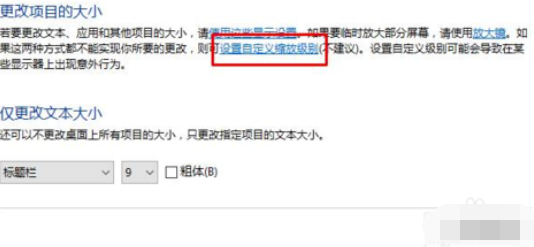
5、將大小修改為100%,點擊確定后重啟電腦,這樣就能修復字體發虛的問題了。
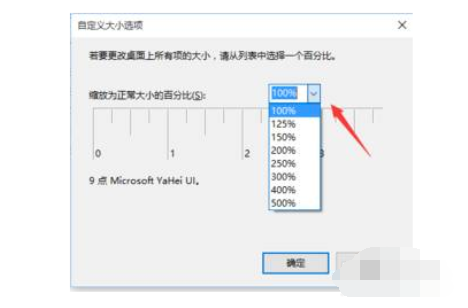
以上就是win10字體發虛的解決方法。
相關文章:
1. Debian11中thunar文件管理器在哪? Debian11打開thunar文件管理器的技巧2. 聯想ThinkPad E420 1141A49筆記本U盤如何安裝win10系統 安裝win10系統方法介紹3. Win10服務項哪些能禁用?4. 如何立即獲取Windows10 21H1更新?獲取Windows10 21H1更新方法分享5. Debian11怎么結束進程? Debian殺死進程的技巧6. Win11怎么提高開機速度?Win11提高開機速度設置方法7. Win10系統怎么把字體改成蘋果字體?8. win10系統如何進行一鍵還原9. Win10系統麥克風沒聲音怎么設置?10. 統信uos系統怎么管理打印界面和打印隊列?
排行榜

 網公網安備
網公網安備